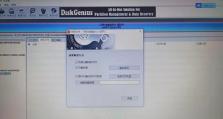电脑蓝屏F8进不去安全模式的解决方法(解决电脑蓝屏无法通过F8键进入安全模式的问题)
当电脑遇到蓝屏问题时,我们通常会尝试进入安全模式来解决。然而,有时候我们会遇到一个难题,就是无法通过按下F8键进入安全模式。本文将介绍如何解决这个问题,并提供一些可能的解决方案。
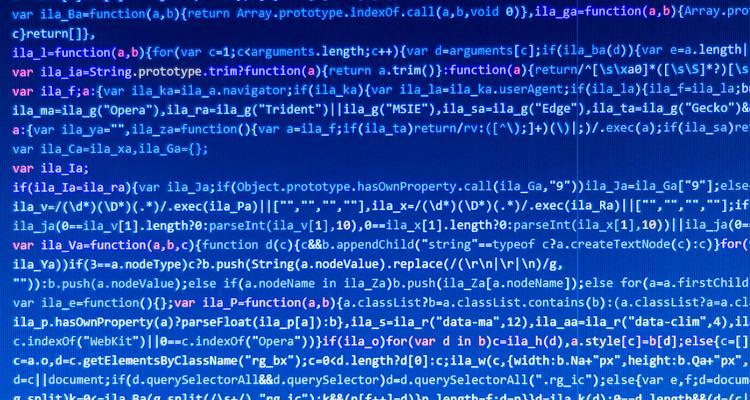
启动引导菜单界面没有显示"安全模式"选项
当按下F8键后,启动引导菜单界面中没有显示“安全模式”选项,这可能是由于启动设置的问题。我们可以通过以下步骤来更改启动设置,以确保“安全模式”选项可见。
1.打开“运行”对话框,方法是按下Win+R键。

2.输入“msconfig”并点击“确定”。
3.在打开的系统配置窗口中,选择“引导”选项卡。
4.确保“安全启动”复选框已勾选,并选择“网络”或“最小”选项。
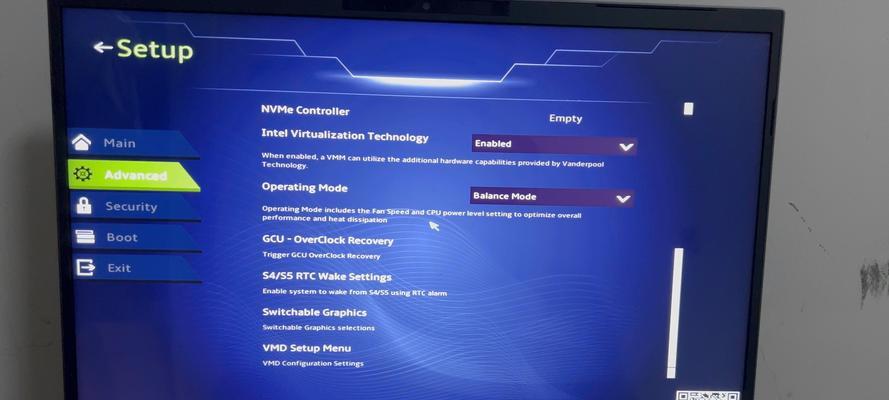
5.点击“确定”保存更改,重新启动电脑。
启动引导菜单界面没有反应
有时候,尽管按下了F8键,启动引导菜单界面却没有出现任何反应。这可能是由于电脑硬件问题或系统错误引起的。下面是一些可能的解决方案。
1.检查电脑键盘连接是否良好,并尝试使用其他键盘。
2.运行电脑的硬件检测工具,查看是否有硬件故障。
3.修复操作系统中的错误或损坏文件,可以通过使用系统修复工具或重新安装操作系统来实现。
使用系统修复工具修复引导问题
如果无法通过F8键进入安全模式,我们可以尝试使用系统修复工具来解决引导问题。
1.使用Windows安装光盘或USB驱动器启动电脑。
2.选择“修复您的计算机”选项,并进入“高级选项”。
3.选择“命令提示符”并输入以下命令:bootrec/fixboot、bootrec/fixmbr、bootrec/rebuildbcd。
4.重启电脑,查看问题是否解决。
尝试进入安全模式的替代方法
如果以上方法都无法解决问题,我们可以尝试其他方式来进入安全模式。
1.在启动时按住Shift键,然后点击“重新启动”。
2.进入“故障排除”选项,选择“高级选项”。
3.点击“启动设置”,然后点击“重新启动”。
4.在启动设置界面中,按下数字键1或F1键,进入安全模式。
寻求专业帮助
如果您不确定如何解决此问题,或者尝试了以上方法仍然无法解决,建议您寻求专业技术人员的帮助。他们可以更详细地分析问题并提供相应的解决方案。
遇到电脑蓝屏无法通过F8键进入安全模式的问题,我们可以尝试更改启动设置、修复引导问题,或者尝试其他进入安全模式的替代方法。如果问题仍然无法解决,寻求专业帮助是一个明智的选择。通过这些方法,我们可以更好地应对电脑蓝屏问题,并恢复正常使用电脑的功能。